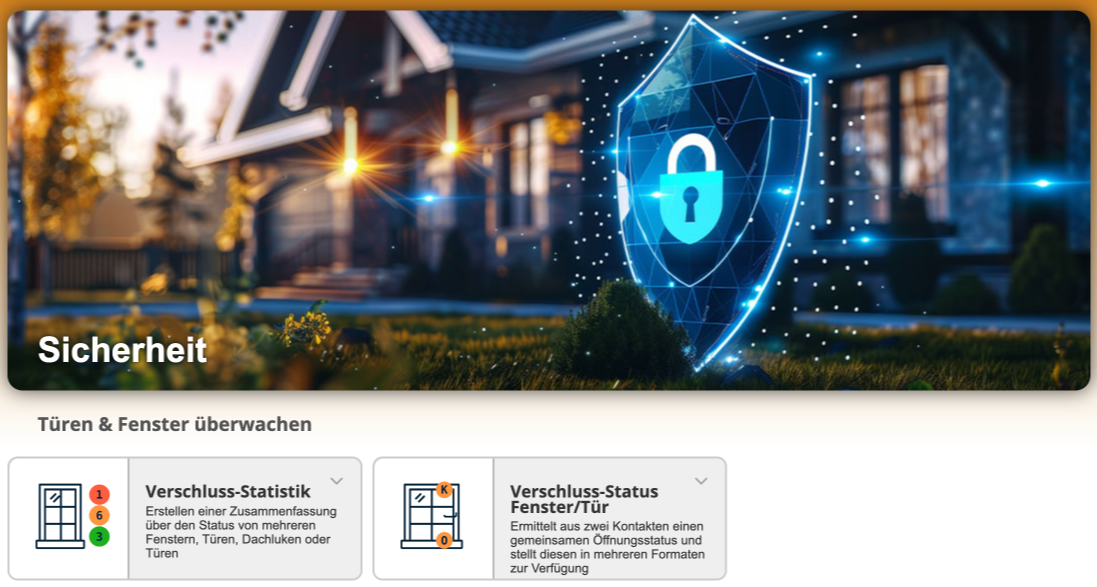4.5.5 OpenHAB als Dockercontainer am Timberwolf
Beschreibung: Anleitung zur Installation von OpenHAB am Timberwolf Server als Docker
Kategorie: Docker
Link zu diesem Beitrag: Alles auswählen
[url=http://forum.timberwolf.io/app.php/kb/viewarticle?a=71&sid=a2092b69efb961639e3db711c24bd37f]Knowledge Base - 4.5.5 OpenHAB als Dockercontainer am Timberwolf[/url]
Dank Portainer kann openHAB in wenigen Minuten am Timberwolf Server installiert werden.
Folgende Schritte sind durchzuführen:
-
- Unter Portainer als erstes 3 Volumes anlegen: OpenHAB_userdata, OpenHAB_addons, OpenHAB_conf
- Dann unter Container => Add container wählen und folgende Einstellungen vornehmen:
- Name => OpenHAB
- Image configuration - Name => openhab/openhab
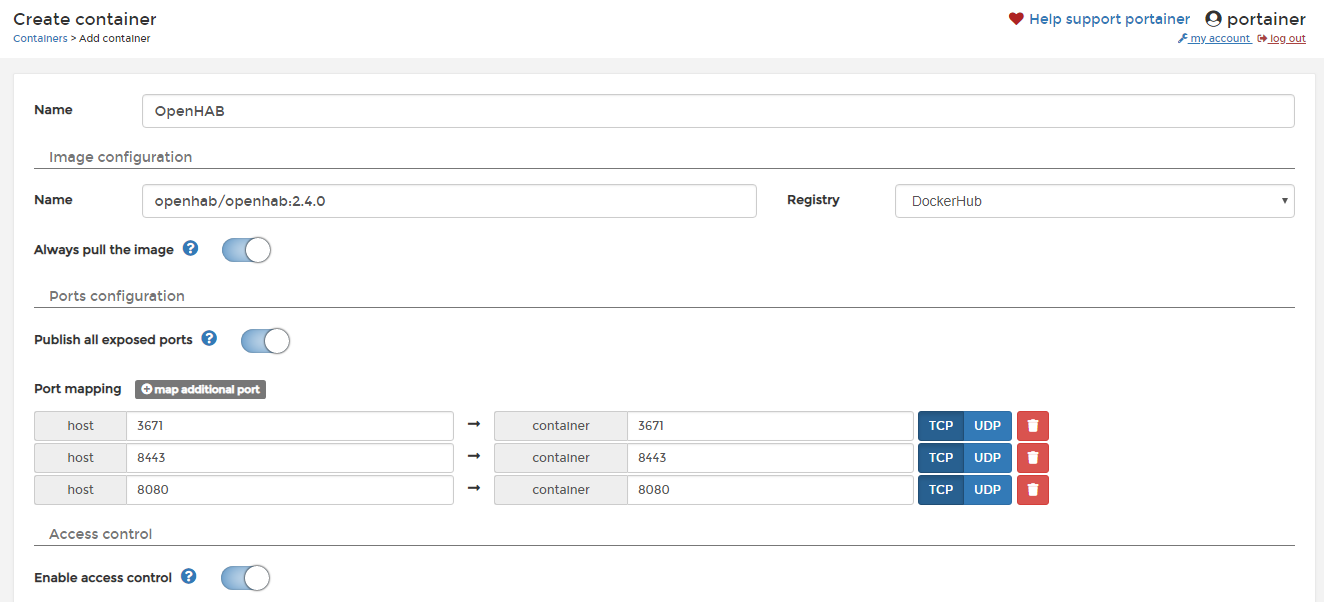
- Abschließend unter Volumes die Zuweisungen der OpenHAB-Pfade zu den eingangs erstellten Volumes wie im nachstehenden Bild vornehmen.
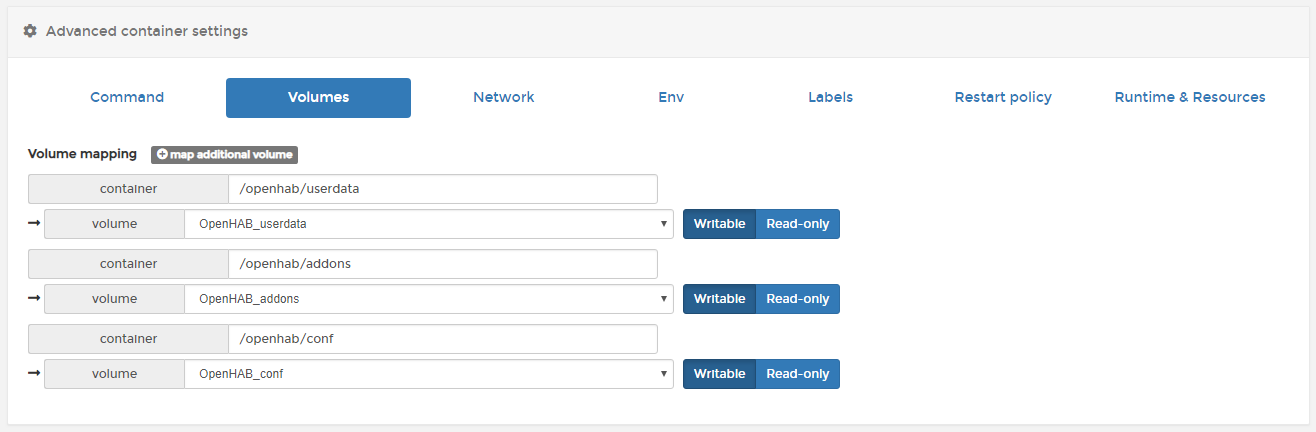
- Im nächstenn Schritt im Reiter Netzwerk das richtige Netzwerk auswählen. In diesem Beispiel wurde das "Heimnetzwerk" ausgewählt, das über macvlan dem Container eine eigene IP Adresse zuweist. Siehe: app.php/kb/viewarticle?a=19.
Wichtig ist dabei, dass die verwendete IP Adresse außerhalb des DHCP Bereiches liegt, den der Router frei zuweisen kann. - Damit die Uhrzeit in OpenHAB die richtige Zeitzone bekommt, in Portainer (unter ENV) eine Umgebungsvariable EXTRA_JAVA_OPTS mit dem Wert -Duser.timezone=Europe/Berlin setzen (inkl. dem Minus am Anfang) anlegen. So wird sichergestellt, dass bei einer späteren Neuerstellung des Containers (zB Update) auch die richtige Zeitzone gesetzt wird.
- Hinweis: Nach dem Start des Containers durch Docker muss OpenHAB im noch booten. Das passiert automatisch, es dauert aber bis zu einer Minute, bis die Weboberfläche von OpenHAB erreichbar ist.
- Danach ist OpenHAB unter IP.x.y.z:8080 (im Beispiel oben unter http://192.168.1.230:8080) erreichbar.
Die offizielle Dokumentation von OpenHAB ist unter https://www.openhab.org/docs/ verfügbar.
Zusätzlich sind Teile der Einrichtung am TWS zB KNX-Schnittstelle hier: app.php/kb/viewarticle?a=72 beschrieben.

Wichtig ist die Einstellung UTF-8 im verwendeten Texteditor. Bei NotePad++ muss "UTF-8 ohne BOM" verwendet werden.
Folgender Fehler stammt von einem Anwendungsfall mit falscher UTF-Kodierung:Code: Alles auswählen
2019-02-10 10:35:18.124 [INFO ] [el.core.internal.ModelRepositoryImpl] - Loading model 'knx.things' 2019-02-10 10:35:18.137 [WARN ] [el.core.internal.ModelRepositoryImpl] - Configuration model 'knx.things' is either empty or cannot be parsed correctly!